
Monien mielestä Aero on kokonaan poissa Windows 8: sta, mutta tämä ei ole totta. Microsoft ei ole auttanut asioita sanomalla, että he ovat "siirtyneet Aeron ulkopuolelle" useissa blogiviesteissä. Laitteistokiihdytys ja useimmat Aero-ominaisuudet ovat kuitenkin edelleen käytettävissä.
Aero on enemmän kuin Glass. Aero-brändäys ja Aero Glass -teema ovat läpinäkyviä, sumeita ikkunarajoja. Flip 3D -ominaisuus, jota monet Windows-käyttäjät eivät käyttäneet, on myös poistettu.
Laitteistokiihdytys
Windows 8: n työpöytä on edelleen laitteistokiihdytetty. Tietokoneesi grafiikkalaitteistoa (GPU) käytetään nopeuttamaan ikkunoiden ja muiden käyttöliittymäelementtien renderointia. Tämä nopeuttaa ikkunan hahmonnusta, vie osan kuormituksesta pois suorittimestasi ja mahdollistaa kirkkaammat graafiset tehosteet.
Microsoft on poistanut läpinäkyvät Aero Glass -ikkunarajat ja korvanneet ne yksivärisillä ikkunarajoilla, mutta tämä ei ole paluu Windows XP: n yhdistämättömälle työpöydälle. Itse asiassa työpöydän tehtäväpalkki on edelleen avoin.
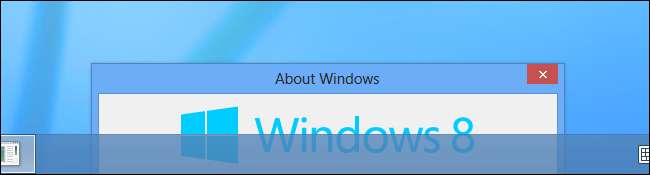
Ikkuna-animaatiot
Aeron ikkuna-animaatiot ovat edelleen läsnä. Animaatiot, jotka näkyvät, kun avaat, suljet, pienennät tai palautat ikkunatoiminnon samalla tavalla kuin Windows 7: ssä.
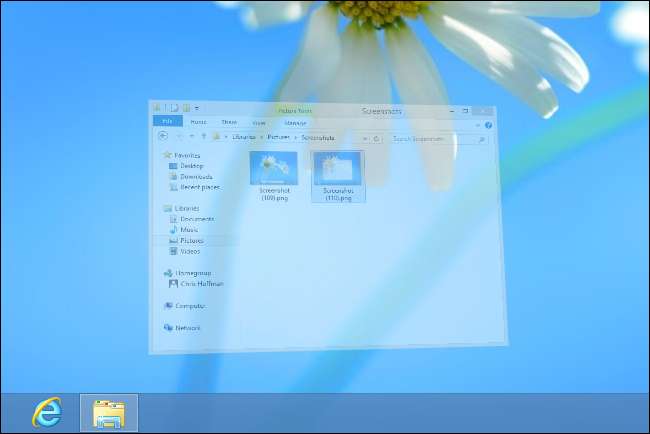
Aero Peek
Aero Peek -ominaisuus, joka piilottaa ikkunat näkyviltä, on myös edelleen käytettävissä. Voit käyttää Aero Peek -sovellusta viemällä hiiren kohdistimen tehtäväpalkin pikkukuvan päälle tai painamalla Alt-Sarkain ja sarkain ikkunaan. Ikkuna, jonka päällä viet hiirelläsi, näytetään ja kaikki muut ikkunat tehdään läpinäkyviksi. Ikkunoiden reunukset näyttävät hieman vähemmän lasimaisilta, mutta tämä ominaisuus toimii samalla tavalla.
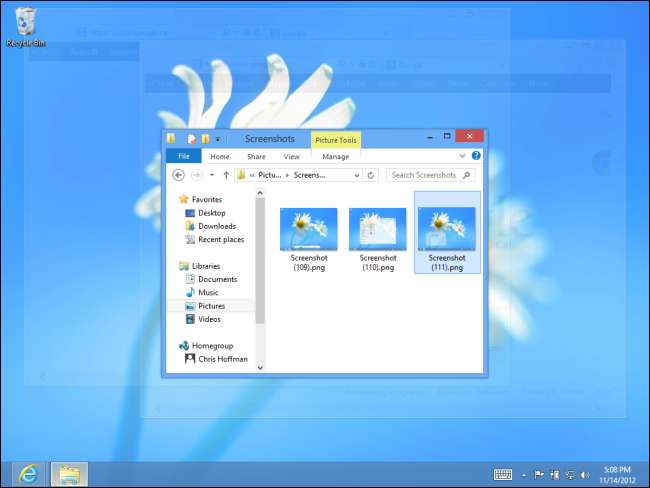
Voit myös viedä kohdistimen tehtäväpalkin oikeassa alakulmassa olevan Näytä työpöytä -painikkeen päälle esikatsellaksesi itse työpöytää. Jos tämä ei toimi, napsauta tehtäväpalkkia hiiren kakkospainikkeella ja valitse Ominaisuudet. Tarkista Esikatsele työpöytää Peekillä valintaruutu. (Huomaa, että sitä kutsutaan nyt Peekiksi - ei Aero Peekiksi, kuten sitä kutsutaan Windows 7: ssä.)
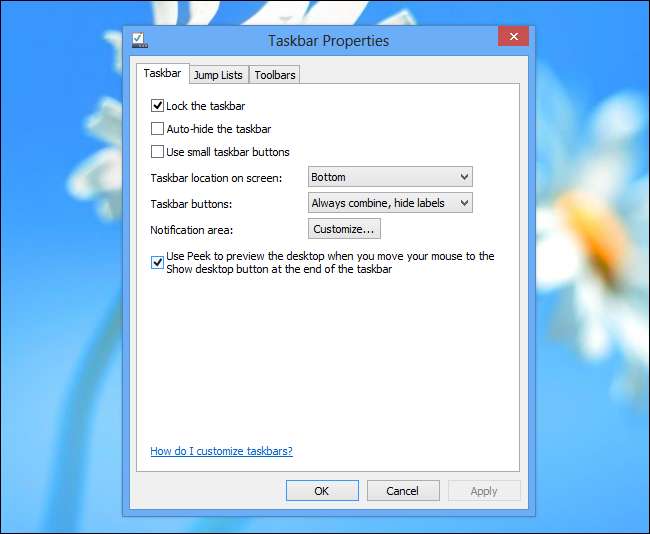
Aero Snap
Aero Snap toimii samalla tavalla kuin Windows 7: ssä. Vedä ja pudota ikkunan reuna näytön vasemmalle tai oikealle puolelle ja vapauta se, jotta ikkunan koko muuttuu nopeasti ja se vie puolet näytöstäsi. Voit myös käyttää Windows-näppäintä + vasenta nuolta tai Windows-näppäintä + oikeaa nuolinäppäintä, jotta ikkuna vie nopeasti näytön vasemman tai oikean puoliskon.

Live-tehtäväpalkin pikkukuvat
Aeron live-tehtäväpalkin esikatselut ovat edelleen läsnä. Kun viet hiiren tehtäväpalkin kuvakkeen päälle, näet pikkukuvat kaikista sen avoimista ikkunoista. Nämä eivät ole vain staattisia esikatseluja - ne päivitetään itse ikkunan mukana. Jos toistat videota, näet videon toistettavan esikatselun pikkukuvassa. jos pelaat peliä, voit katsella pelin jatkumista esikatselussa.
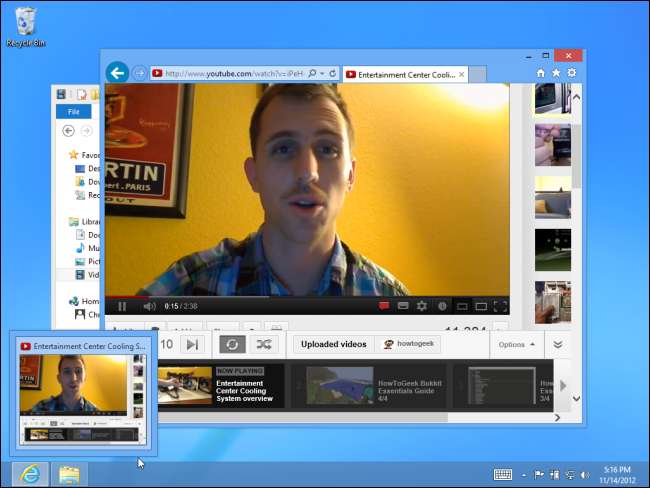
Aero Ravista
Harvemmin käytetty Aero Shake -ominaisuus on edelleen läsnä. Voit käyttää Aero Shakea tarttumalla ikkunan otsikkoriville hiirellä ja ravistamalla ikkunaa ruudulla. Kaikki muut ikkunat minimoivat itsensä automaattisesti. Jos tartut ikkunan reunaan ja ravistat sitä uudelleen, pienennetyt ikkunat palaavat automaattisesti alkuperäiseen asentoonsa.
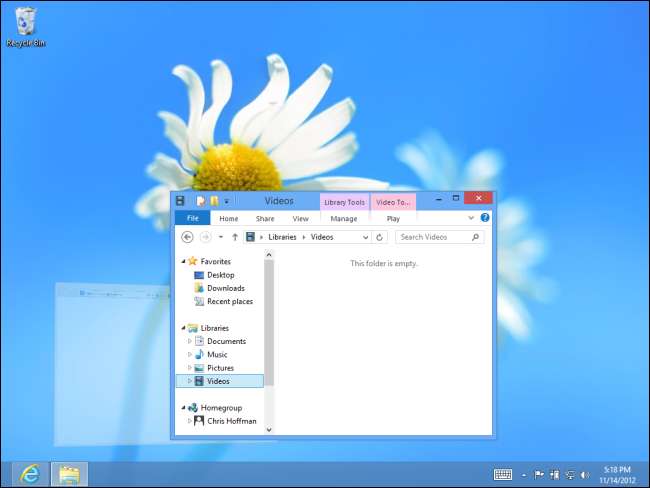
Poissa: Käännä 3D
Windows Vistassa käyttöön otettu Flip 3D -ominaisuus on nyt poistettu. Flip 3D aktivoi Alt-Tab-tyyppisen ikkunanvaihtajan, kun painoit Windows-näppäintä ja Sarkain samanaikaisesti. Flip 3D: n avulla "selaat" suurempia ikkunan pikkukuvia valitaksesi avoimen ikkunan.

Windows 8: ssa Microsoft käyttää nyt Windows Key + Tab -pikanäppäinyhdistelmää uudelle kytkimelle, joka vaihtaa nykyaikaisten Windows 8 -sovellusten välillä. (Perinteinen Alt + Tab-vaihtaja on edelleen käytettävissä. Se toimii sekä työpöydän että modernin tyylin sovellusten kanssa.)
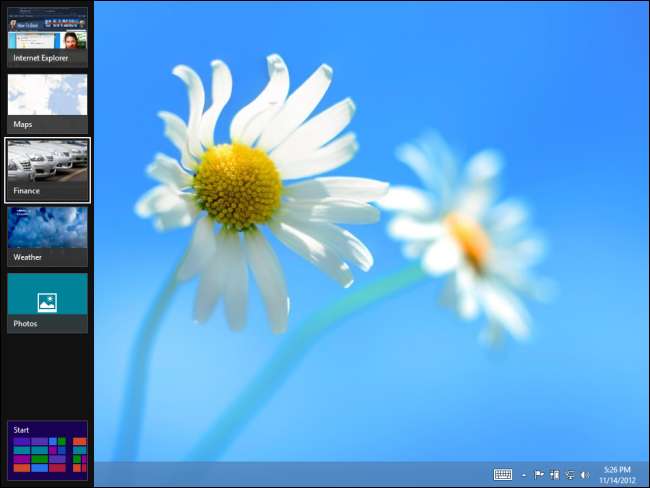
Poissa: Aero Glass
Aero Glass -ominaisuus, joka tarjosi läpinäkyviä lasimaisia ikkunan reunoja, on poistettu. Se ei ole vain oletusarvoisesti poissa - Microsoft on poistanut hämärtymisen vaikutuksen koodin, jonka ansiosta Aero Glass toimi oikein.
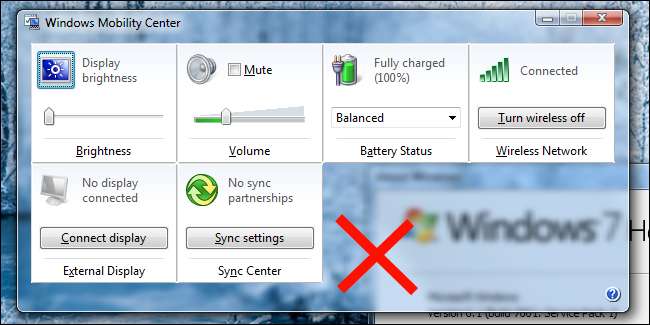
Lasin kaltaisten läpinäkyvien ikkunarajojen sijaan Windowsin työpöydällä on nyt yksiväriset ikkunarajat. Tätä Microsoft tarkoittaa, kun he sanovat, että Aero on poistettu. (Tehtäväpalkki on kuitenkin osittain avoin.)
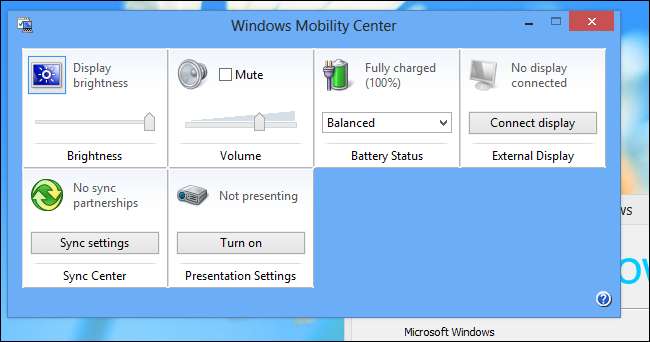
Siellä on tapa ota läpinäkyvät ikkunarajat uudelleen käyttöön ja saat Aero Glassin kaltaisen vaikutuksen , mutta se ei toimi niin hyvin kuin toivomme. Sumennusominaisuuden poistaminen tarkoittaa, että ikkunan reunat ovat täysin läpinäkyviä, mikä voi häiritä. Joissakin tilanteissa on myös graafinen korruptio - Microsoft ei selvästikään halua kenenkään käyttävän Aero Glassia.
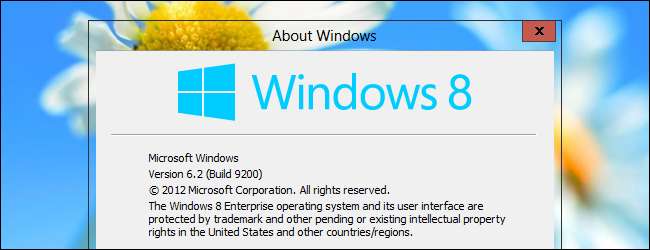
Hyvä uutinen on, että Aero ei ole kokonaan poissa Windows 8: sta - Microsoft ei vedä meitä takaisin Windows XP -kauteen poistamalla kaikki laitteistokiihdytykset ja 3D-vaikutukset. Aero Glass - ehkä Aeron merkittävin käyttäjille suunnattu ominaisuus - on kuitenkin poissa.
Jos pidät Aero Glassista, tämä on valitettavaa - mutta jos olet huolissasi siitä, että Microsoft poistaa laitteistokiihdytyksen ja Aeron muut ominaisuudet, voit hengittää helpotusta.







